- Autora Jason Gerald [email protected].
- Public 2023-12-16 11:00.
- Última modificació 2025-01-23 12:09.
Les bases de dades SQL Server són les bases de dades més utilitzades gràcies a la seva facilitat de creació i manteniment. Amb un programa d’interfície gràfica d’usuari (GUI) com SQL Server Management, no us heu de preocupar d’utilitzar la línia d’ordres. Vegeu el pas 1 següent per crear una base de dades i començar a introduir-hi informació en pocs minuts.
Pas
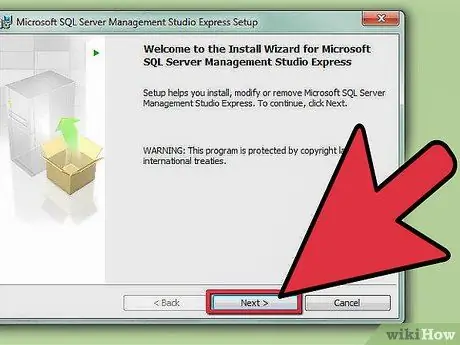
Pas 1. Instal·leu el programa SQL Server Management Studio
Aquest programa està disponible de forma gratuïta a Microsoft i el podeu utilitzar per connectar-vos a un servidor SQL i gestionar-lo mitjançant una interfície gràfica en lloc d’utilitzar la línia d’ordres.
- Per iniciar una connexió remota amb un servidor SQL, necessitareu un programa de gestió de SQL Server o similar.
- Els usuaris de Mac poden utilitzar programes de codi obert com DbVisualizer o SQuirreL SQL. La interfície pot ser diferent, però el principi general continua sent el mateix.
- Per obtenir informació sobre com crear una base de dades amb eines de línia d'ordres, consulteu aquesta guia.
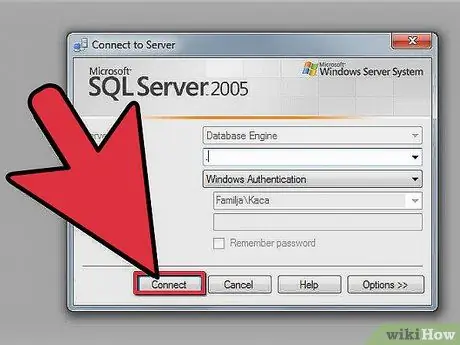
Pas 2. Inicieu SQL Server Management Studio
Quan inicieu el programa per primera vegada, se us preguntarà a quin servidor voleu connectar-vos. Si ja teniu un servidor en funcionament i teniu els permisos necessaris per connectar-vos a aquest servidor, podeu introduir l'adreça del servidor i la informació dels permisos. Si voleu crear una base de dades local, empleneu el nom de la base de dades amb. i Tipus d'autenticació a "Autenticació de Windows".
Feu clic a Connecta per continuar
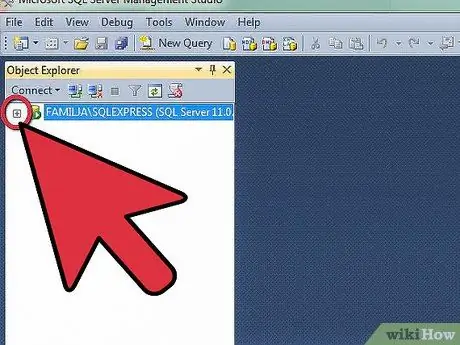
Pas 3. Cerqueu el directori de bases de dades
Després de connectar-vos a un servidor, ja sigui un servidor local o un servidor remot, s'obrirà una finestra de l'Explorador d'objectes a la part esquerra de la pantalla. A la part superior de l'arbre de l'Explorador d'objectes, hi ha el servidor al qual esteu connectat. Si l'arbre del servidor no s'obre i no s'expandeix, feu clic a la icona "+" que hi ha al costat. Cerqueu el directori de bases de dades.
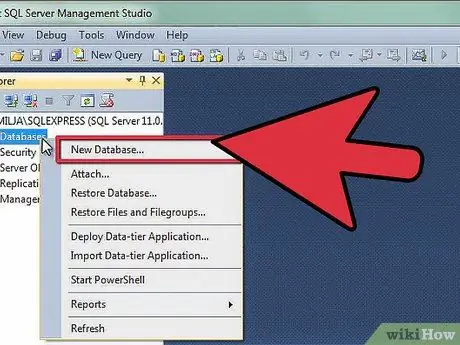
Pas 4. Creeu una nova base de dades
Feu clic amb el botó dret al directori de bases de dades i seleccioneu "Nova base de dades …". Apareixerà una finestra i podreu gestionar la base de dades abans de crear-la en aquesta finestra. Poseu un nom a la base de dades perquè pugueu identificar-la. La majoria d’usuaris poden deixar la resta de paràmetres per defecte.
- Notareu que quan s’escriu el nom de la base de dades, es crearan automàticament dos fitxers addicionals: els fitxers de dades i registre. El fitxer de dades conté totes les dades de la base de dades, mentre que el fitxer de registre s’utilitza per supervisar els canvis a la base de dades.
- Feu clic a D'acord per crear la base de dades. Veureu que la nova base de dades apareix al directori de bases de dades ampliat. La base de dades té una icona de tub.
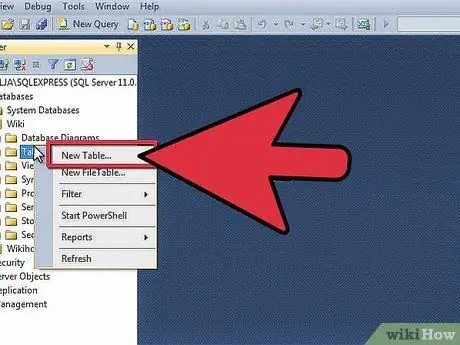
Pas 5. Creeu una taula
Una base de dades només pot emmagatzemar dades si creeu una estructura per a les dades. Les taules contenen la informació introduïda a la base de dades i les heu de crear abans de passar als passos següents. Amplieu la nova base de dades al directori Bases de dades i, a continuació, feu clic amb el botó dret al directori Taules i seleccioneu "Taula nova …".
S'obrirà una finestra on podeu manipular la nova taula a l'espai lliure restant de la pantalla
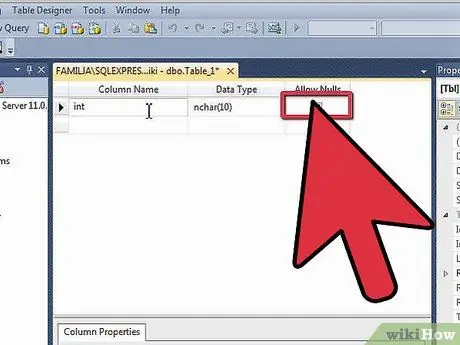
Pas 6. Creeu una clau principal
Es recomana crear la clau principal com a primera columna de la taula. La clau principal actua com un número d'identificació o número de registre, que us permet recuperar dades fàcilment. Per crear-lo, introduïu "ID" al camp Nom de la columna i, a continuació, escriviu int al camp Tipus de dades i desmarqueu "Permet nuls". Feu clic a la icona de bloqueig de la barra d'eines per establir la columna com a clau principal.
- No hauria d'haver cap valor nul a la columna de la clau primària, perquè els valors del registre han de començar com a mínim "1". Si deixeu el valor en blanc, el primer valor introduït serà "0".
- A la finestra Propietats de la columna, desplaceu-vos cap avall fins que trobeu l'opció Especificació d'identitat. Amplieu les opcions i configureu "(És identitat)" a "Sí". D'aquesta manera, el valor de la columna ID augmentarà cada vegada que s'introdueixin noves dades, de manera que el procés de numeració de cada nou registre es realitzarà de forma automàtica i eficaç.
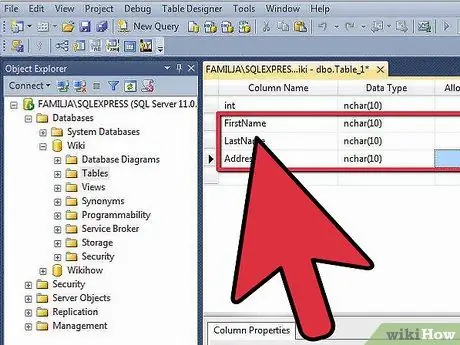
Pas 7. Comprendre l'estructura de la taula
Una taula consta de camps o columnes. Cada columna representa un aspecte al registre de la base de dades. Per exemple, si esteu creant una base de dades per a empleats, és possible que tingueu columnes "Nom", "Cognom", "Adreça" i "Número de telèfon".
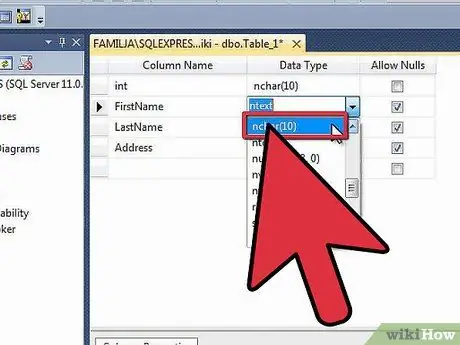
Pas 8. Feu la resta de columnes que necessiteu
Quan hàgiu acabat d'emplenar els camps de la clau principal, veureu que apareix un camp nou a sota. Al nou camp, podeu introduir la següent columna. Empleneu els camps que creieu que cal omplir i assegureu-vos que seleccioneu el tipus de dades correcte per a la informació que cal introduir a la columna:
- nchar (#): aquest tipus de dades s'hauria d'utilitzar per al text, com ara noms, adreces, etc. El número entre claudàtors és el nombre màxim de caràcters que es poden introduir al camp. En establir un límit de mida, assegureu-vos que la mida de la base de dades sigui manejable. Els números de telèfon s’han de desar en aquest format perquè no utilitzeu funcions matemàtiques amb els números de telèfon.
- int - Aquest tipus de dades s'utilitza per als registres que només contenen números i s'utilitza normalment per als camps d'identificació.
- decimal (x, y): aquest tipus de dades s'utilitza per emmagatzemar números en forma decimal i el número entre parèntesis especifica el nombre de dígits del nombre i el nombre de dígits decimals després del número, respectivament. Per exemple, decimal (6, 2) emmagatzemarà un número en el formulari 0000,00.
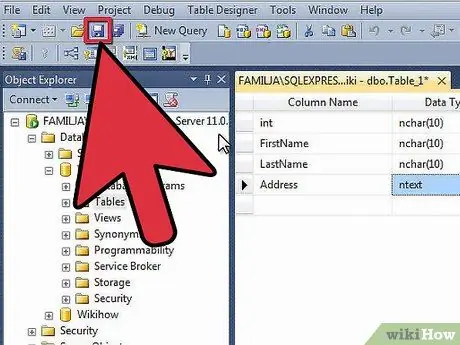
Pas 9. Deseu la taula
Quan hàgiu acabat de crear columnes, haureu de desar la taula abans d’introduir-hi informació. Feu clic a la icona Desa a la barra d'eines i, a continuació, introduïu un nom de taula. Es recomana donar a la taula un nom que pugui ajudar a identificar el contingut de la taula, especialment per a bases de dades més grans amb moltes taules.
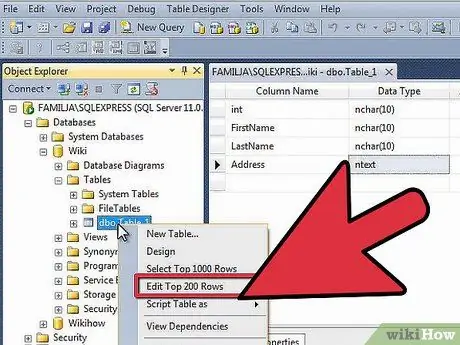
Pas 10. Introduïu les dades a la taula
Després de desar la taula, podeu començar a introduir-hi dades. Amplieu el directori Taules a la finestra Explorador d'objectes. Si la vostra nova taula no apareix a la llista. feu clic amb el botó dret al directori de taules i, a continuació, feu clic a Actualitza. Feu clic amb el botó dret a la taula i seleccioneu "Edita les 200 files principals".
- La finestra central mostrarà els camps que podeu utilitzar per començar a introduir dades. El vostre camp d’identificació s’emplenarà automàticament, de manera que podeu ignorar-lo ara. Empleneu la informació dels camps disponibles restants. Quan feu clic a la fila següent, veureu que el camp d'identificació de la primera fila s'omple automàticament.
- Continueu aquest procés fins que hàgiu introduït tota la informació necessària.
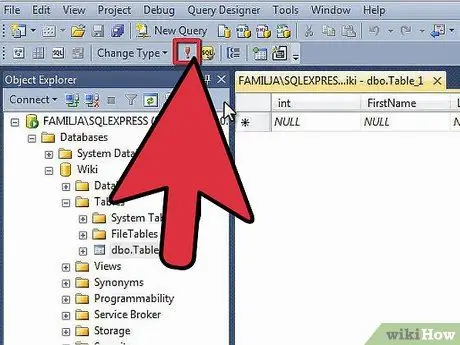
Pas 11. Utilitzeu l'ordre Executa a la taula per desar les dades
Feu clic al botó Executa SQL de la barra d'eines quan hàgiu acabat d'introduir la informació per desar-la a la taula. El servidor SQL funcionarà entre bastidors per analitzar les dades a les columnes que heu creat. El botó Executa SQL té un aspecte d’exclamació vermell. També podeu prémer Ctrl + R per fer-ho.
Si hi ha errors a les dades introduïdes, es mostraran els registres que continguin les dades incorrectes abans d'executar la taula
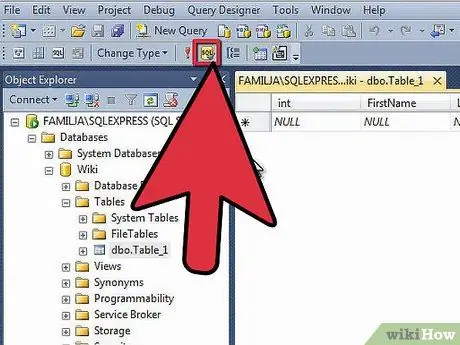
Pas 12. Truqueu a les vostres dades amb la consulta
En aquesta etapa, s'ha creat la vostra base de dades. Podeu crear tantes taules com necessiteu a cada base de dades (totes les bases de dades tenen limitacions, però la majoria d’usuaris no s’han de preocupar d’elles a menys que l’usuari estigui treballant en una base de dades de nivell empresarial). Ara podeu convocar dades per generar informes o per a altres fins administratius. Cerqueu l'article de WikiHow per obtenir informació detallada sobre les dades de trucades amb consultes.






